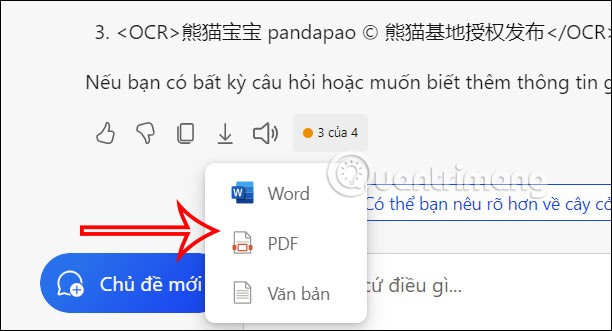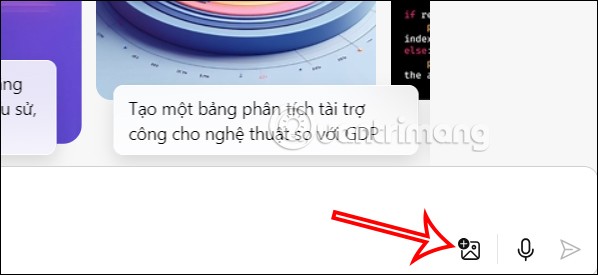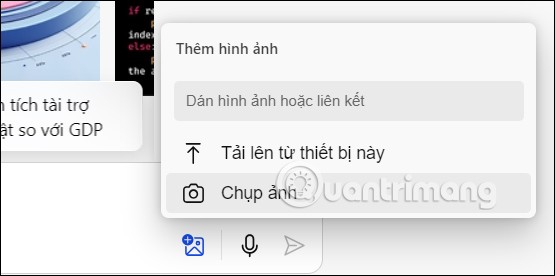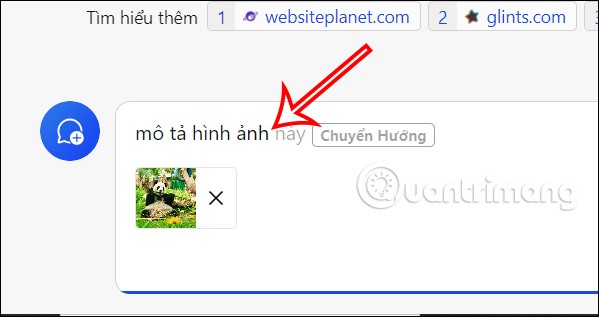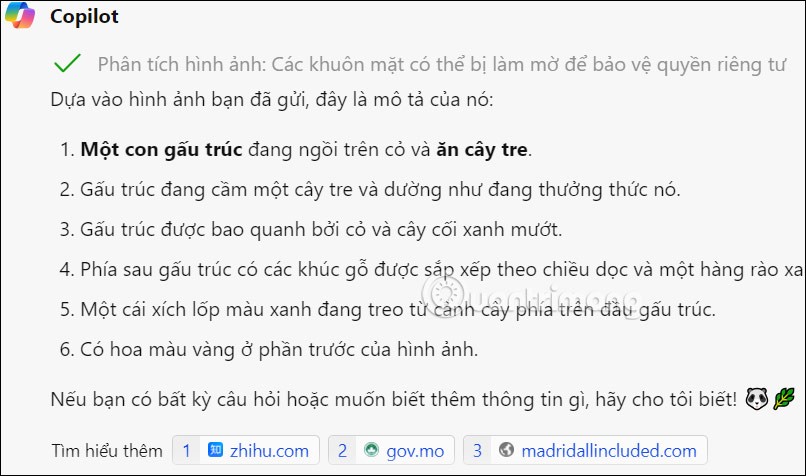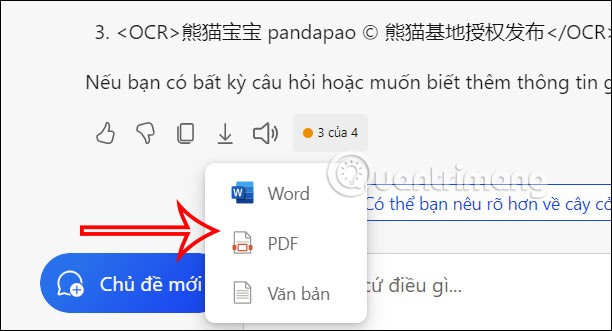ในปัจจุบันบริการ AI ส่วนใหญ่รองรับการสร้างรูปภาพพร้อมข้อความเพื่อนำไอเดียของคุณมาถ่ายทอดเป็นภาพวาดศิลปะที่มีเอกลักษณ์เฉพาะ นอกจากนี้ผู้ใช้ยังสามารถแปลงภาพถ่ายเป็นข้อความ อธิบายภาพด้วยข้อความบน Copilot ได้อีกด้วย ด้วยเนื้อหาคำอธิบายภาพบน Copilot คุณมีข้อเสนอแนะเพิ่มเติมในการใช้เนื้อหาที่ Copilot จัดทำขึ้นเพื่อวัตถุประสงค์อื่นๆ เช่นเนื้อหาสรุปเอกสารบน Copilot บทความด้านล่างนี้จะแนะนำคุณในการแปลงรูปภาพเป็นข้อความบน Copilot
วิธีการแปลงรูปภาพเป็นข้อความบน Copilot
ขั้นตอนที่ 1:
ที่อินเทอร์เฟซ Copilot คลิกที่ไอคอนรูปภาพเพื่ออัปโหลดรูปถ่ายไปยังเฟรมข้อความ Copilot
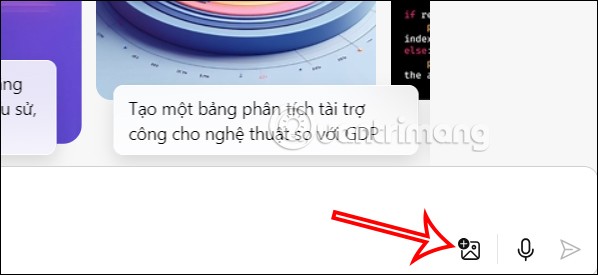
จากนั้นเราจะเห็น 2 ตัวเลือกในการรับภาพเพื่ออัพโหลดไปยัง Copilot
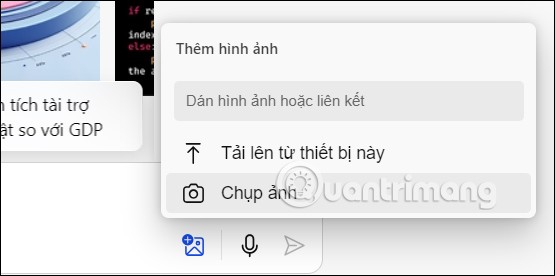
ขั้นตอนที่ 2:
ขั้นตอนต่อไป ให้กรอกคำขอคำอธิบายภาพลงในกล่องข้อความของ Copilot แล้วกด Enterเพื่อส่งตามปกติ
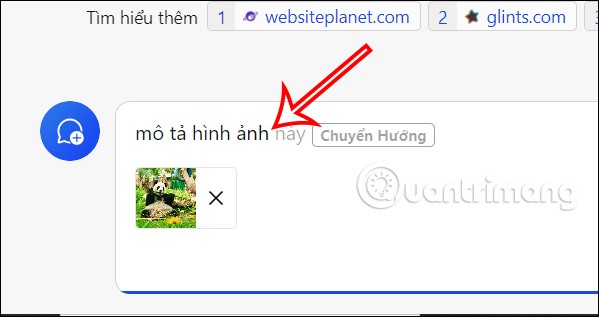
ขั้นตอนที่ 3:
เรารอให้ Copilot วิเคราะห์ภาพและอธิบายภาพดังกล่าวให้คุณฟัง จากนั้นคุณจะเห็นคำอธิบายภาพบน Copilot ดังแสดงด้านล่างนี้ เนื้อหาบรรยายถึงความสามารถในการให้รายละเอียดและเขียนรายการด้วยเนื้อหาที่กระชับและสมบูรณ์เพื่อให้ผู้ใช้สามารถอ่านเนื้อหาได้อย่างง่ายดาย
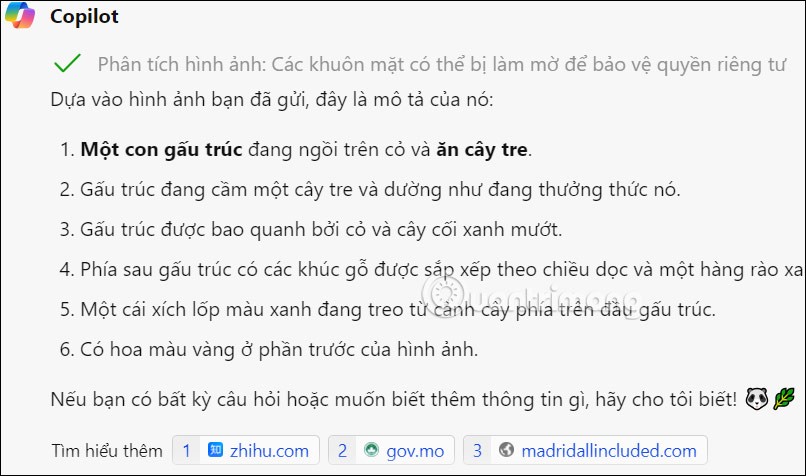
ขั้นตอนที่ 4:
หากคุณต้องการใช้คำอธิบายภาพนี้บน Copilot คุณสามารถคลิกไอคอนคัดลอกหรือคลิกไอคอนดาวน์โหลดและเลือกประเภทไฟล์ที่คุณต้องการดาวน์โหลดคำอธิบายภาพ